分割PDFのフチ無し印刷方法(Mac編)
1. 作成したPDFをMacに転送して、Acrobatで開きます。
2. ファイル→プリント設定 で設定画面を開きます
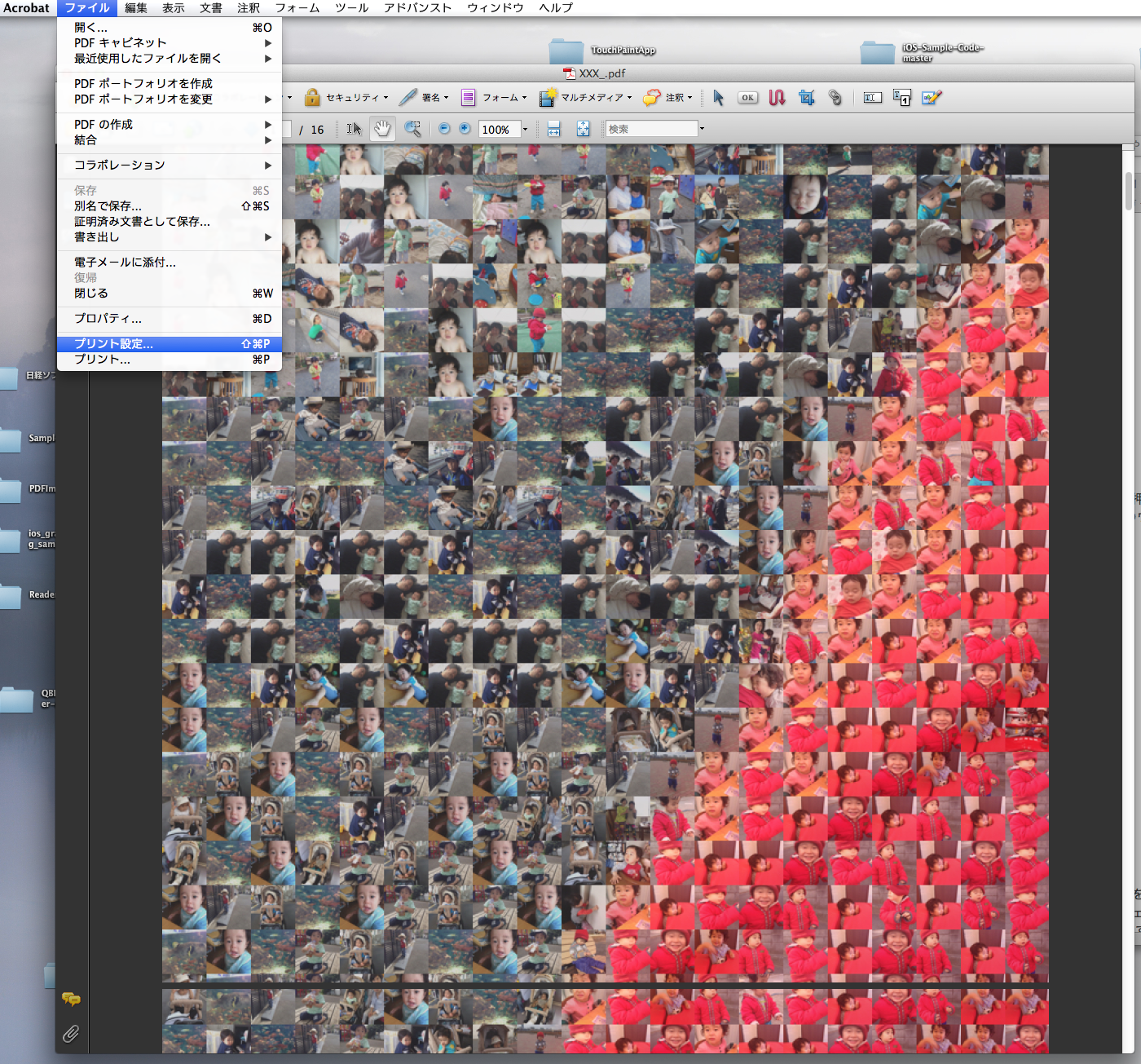
3.「対象プリンタ」から、Macに接続されているプリンタを選択し、
「用紙サイズ」で"フチ無し A4"を選択します。
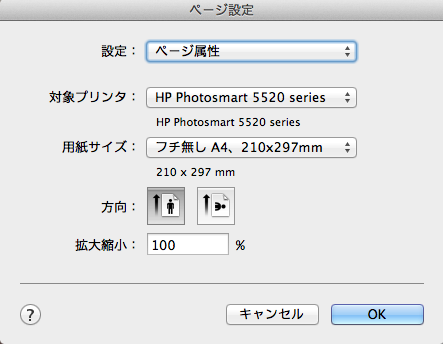
4. 次に ファイル→プリント でプリント画面を開きます

5.「ページの拡大/縮小」で、"用紙に合わせる"を選択します。
「プレビュー」で、下記のようにフチ無し(写真の周りに白ワクなし)
になっていることを確認します。
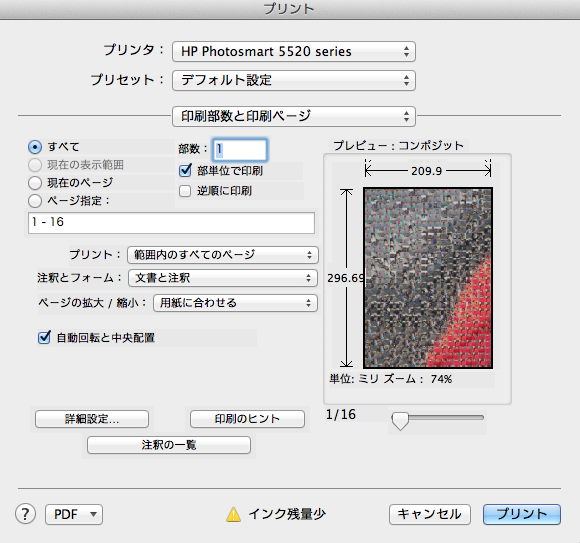
6.以上で設定は終了です。プリントをクリックしてください。1枚目だけプリントして
画質の確認をすることをお勧めします。